手机控制电脑软件,小猪教您手机怎么远程控制电脑
- 时间:2018年01月03日 15:59:43 来源:魔法猪系统重装大师官网 人气:14717
我们都知道,电视机有遥控器在支配着,如果,我们的手机也能够像遥控器那样,控制电脑,就简直帅呆了,所以,如果我们能用手机来控制电脑,实现随时随地的交流互传文件,那就为人们的生活带来了更大的便利。可以的,下面,小编就来跟大家解说一下手机远程控制电脑的具体操作方法。
随着科技技术的不断发展,手机和电脑已经成为人们生活中很重要的东西,在人们的工作上,在生活中的事情,它们都扮演着重要的角色。但是电脑的体积还是比较大的,相对于手机来说,携带总是不方便的,试想一下如果手里的手机如果能够连接电脑那岂不是很方便,如何操作,下面,小编就来跟大家说说手机远程控制电脑的操作。
手机控制电脑软件
在电脑中下载TeamViewer 电脑版.
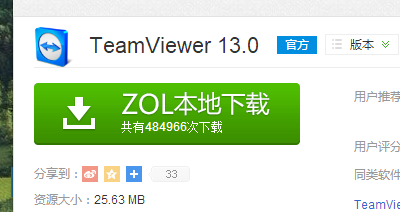
控制软件载图1
解压后,进行这个文件压,找到TeamViewer.exe,双击打开
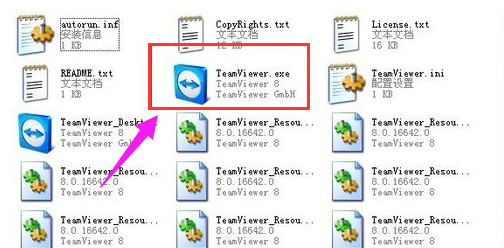
手机载图2
打开后,一个是ID,一个是密码,
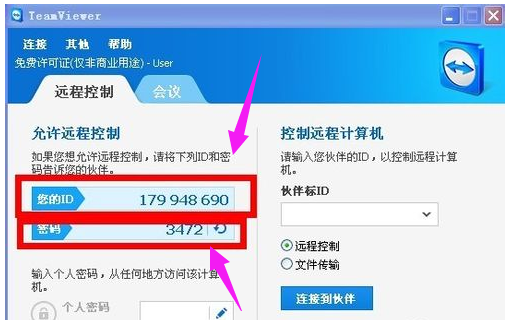
远程控制载图3
在手机中下载 TeamViewer安卓版.
可以在电脑里搜索下,拍下二维码进入下载.也可以直接手机搜索下载
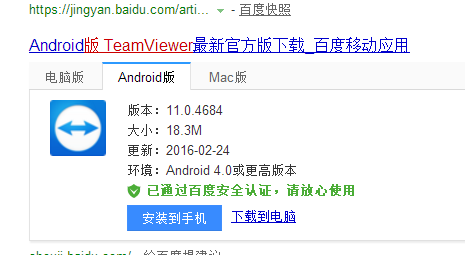
电脑载图4
手机中安装它后
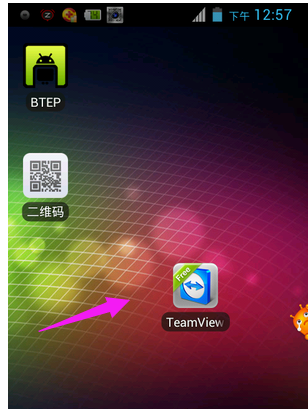
电脑载图5
打开TeamViewer,
输入刚刚在电脑打开时电脑里TeamViewer显示的ID,也就是本文的步骤4中第一个红框框里的ID
点远程连接
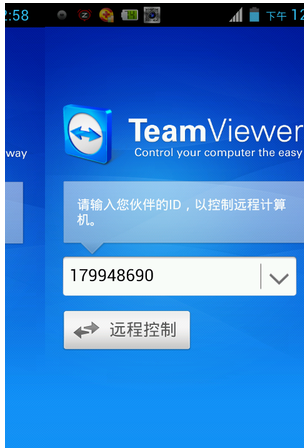
控制软件载图6
输入密码(电脑密码)
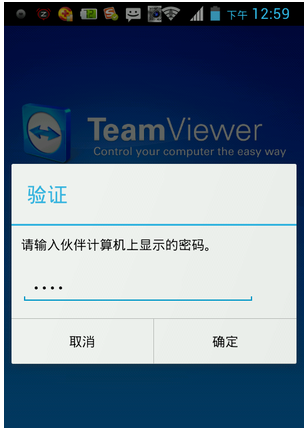
控制软件载图7
可以发现已经连接上去了,可以看到电脑屏幕了.
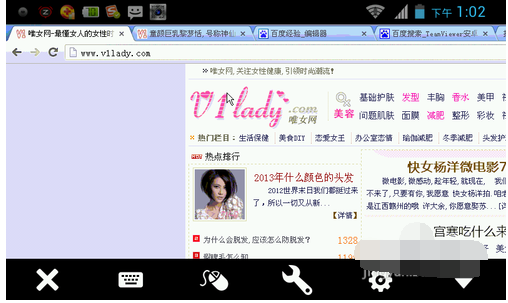
手机载图8
还可以通过手机来关闭电脑,打开任务管理器
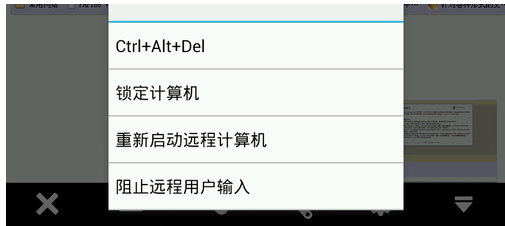
控制软件载图9
还可以通过他,让手机和电脑之间传输文件
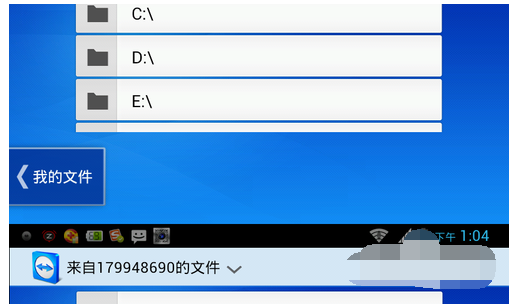
控制软件载图10
以上就是手机远程控制电脑的操作方法了。
电脑,手机,远程控制,控制软件








